Якщо вам не сподобався вигляд зведеної таблиці після її створення, можна вибрати інший стиль. Наприклад, якщо у зведеній таблиці багато даних, це може допомогти відобразити смуги рядків або стовпців для простого сканування або виділення важливих даних , щоб зробити їх виразними.
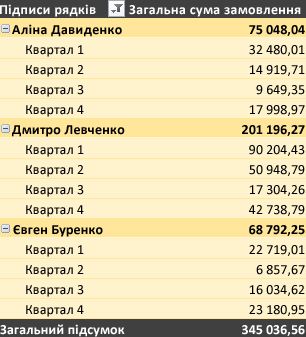
-
Клацніть будь-яке місце зведеної таблиці, щоб відобразити на стрічці контекстну вкладку Знаряддя для зведених таблиць.
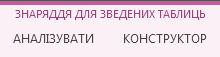
-
Натисніть кнопку Конструктор, а потім у колекції Стилі зведеної таблиці натисніть кнопку Додатково, щоб переглянути всі доступні стилі.

-
Виберіть потрібний стиль.
-
Якщо потрібний стиль не відображається, можна створити власний. Натисніть кнопку Створити стиль зведеної таблиці в нижній частині колекції, укажіть ім'я настроюваного стилю, а потім виберіть потрібні параметри.
Порада.: Якщо потрібно змінити форму зведеної таблиці та спосіб відображення полів, стовпців, рядків, проміжних підсумків, пустих клітинок і ліній, можна створити макет і формат зведеної таблиці.
Відображення смугових рядків для легкого сканування
-
Клацніть будь-яке місце зведеної таблиці, щоб відобразити на стрічці контекстну вкладку Знаряддя для зведених таблиць.
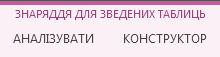
-
Натисніть кнопку Конструктор > Смуги рядків (або Смуги стовпців).

У зведених таблицях можна переглядати дані та взаємодіяти з ними, але засоби зведеної таблиці, які потрібно змінити в стилі зведеної таблиці, недоступні в Інтернет-версія Excel. Щоб це зробити, потрібна класична версія Excel. Див . статтю Змінення стилю зведеної таблиці.
Зведена таблиця на пристрої iPad доступна для користувачів, які працюють у програмі Excel на пристрої iPad версії 2.82.205.0 і новіших. Щоб отримати доступ до цієї функції, переконайтеся, що програму оновлено до найновішої версії через App Store.
-
Торкніться будь-де у зведеній таблиці, щоб відобразити її на вкладці зведеної таблиці на стрічці.
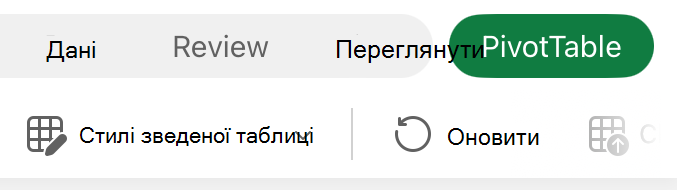
-
Торкніться елемента Стилі зведеної таблиці, а потім прокрутіть колекцію вгору, щоб переглянути всі доступні стилі.
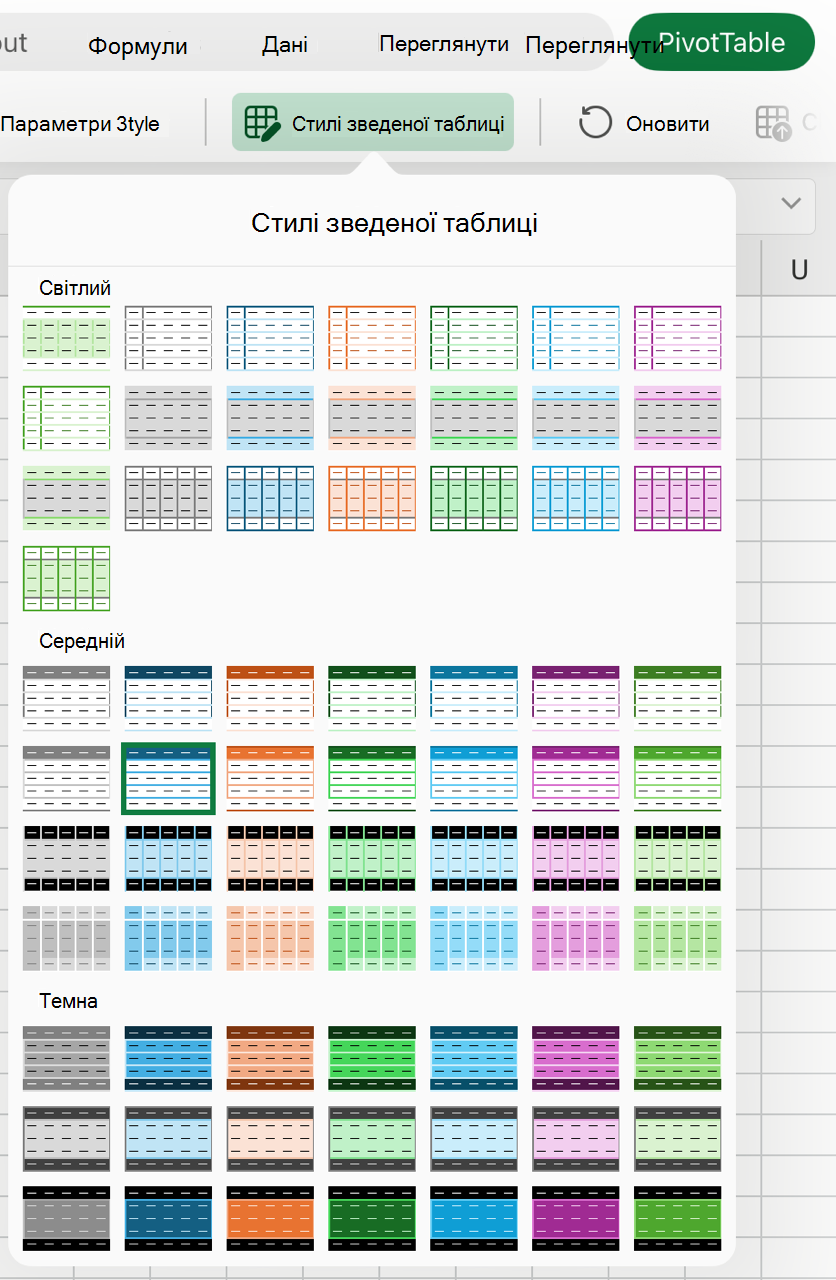
-
Виберіть потрібний стиль.
-
Якщо потрібно змінити форму зведеної таблиці та спосіб відображення полів, стовпців, рядків, проміжних підсумків, пустих клітинок і ліній, можна створити макет і формат зведеної таблиці.
Відображення смугових рядків для легкого сканування
-
Торкніться будь-де у зведеній таблиці, щоб відобразити її на вкладці зведеної таблиці на стрічці.

-
Торкніться елемента Параметри стилю > Смуги рядків (або Смуги стовпців).
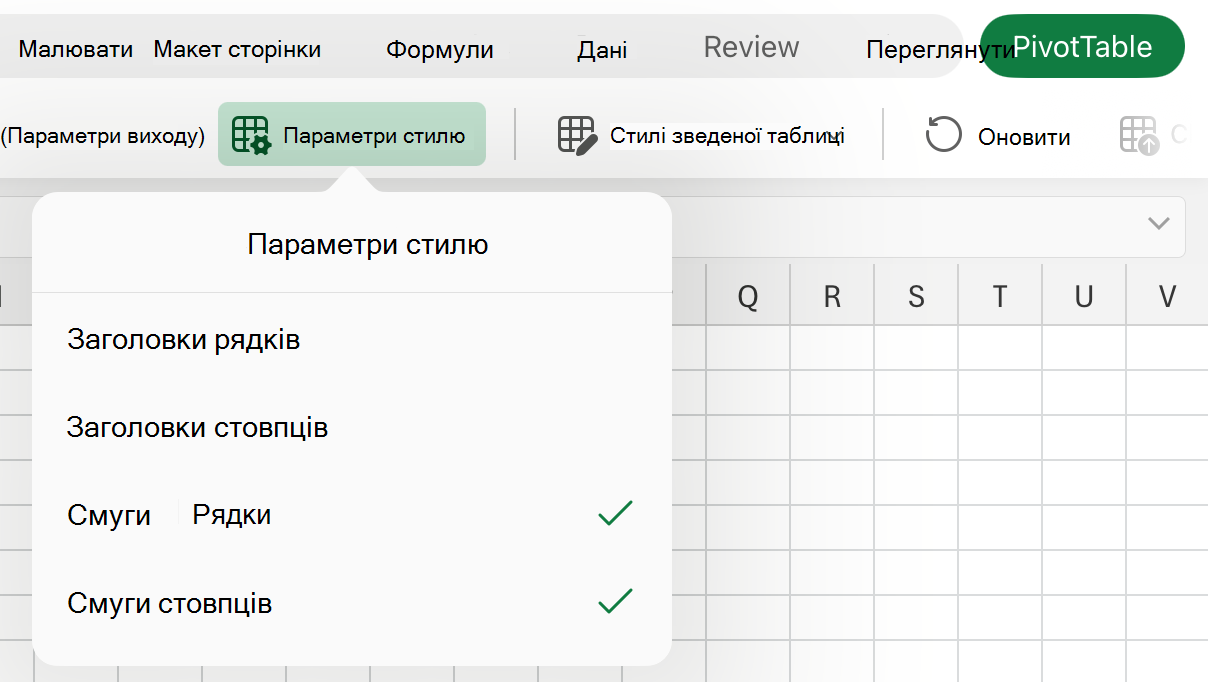
Потрібна додаткова довідка?
Ви завжди можете поставити запитання експерту в спільноті Tech у розділі Excel чи отримати підтримку в спільнотах.
Додаткові відомості
Створення зведеної таблиці для аналізу даних аркуша
Створення зведеної таблиці для аналізу зовнішніх даних
Створення зведеної таблиці для аналізу даних у кількох таблицях
Змінення структури даних у зведеній таблиці
Додавання, змінення, пошук і видалення умовного форматування










